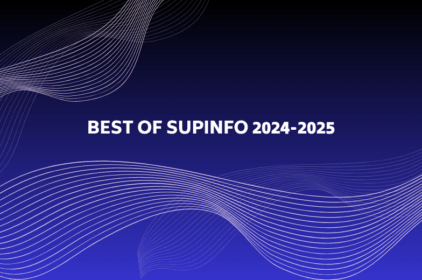Festival AI4Good 2025 : le campus Île Maurice à l’honneur !
Festival AI4Good 2025 : le campus distanciel de SUPINFO représenté à l’île Maurice ! Le Festival AI4Good 2025 a officiellement débuté à l’île Maurice ! Cet événement international réunit des jeunes du monde entier autour d’un objectif commun : imaginer un futur plus juste et durable grâce à l’intelligence artificielle. Parmi les participants, Mélodie Raveloarison,…